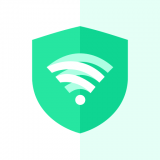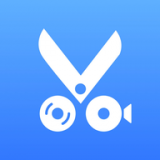Mac截屏键是什么
2025-08-02
来源:bjmtth
编辑:佚名
在日常使用mac电脑时,我们经常需要进行截屏操作,以便记录屏幕上的信息或保存重要资料。对于新手来说,可能会疑惑mac的截屏键究竟是哪个键。本文将详细介绍mac电脑上的截屏键,并分享一些实用的截屏技巧。
了解mac截屏键
mac电脑的截屏功能非常强大,支持多种截屏方式。常用的截屏键包括“shift”+“command”+“3”和“shift”+“command”+“4”。

- “shift”+“command”+“3”:全屏截屏。按下这个组合键后,整个屏幕的内容会被自动截取并保存为图片文件,通常会保存在桌面上。
- “shift”+“command”+“4”:自定义区域截屏。按下这个组合键后,鼠标指针会变成一个十字形,此时你可以拖动鼠标来选择想要截取的区域。松开鼠标后,该区域的内容会被截取并保存为图片文件。
更高效的截屏方法
除了上述两种常用的截屏方式外,还有一些更加高效的方法可以帮助你更好地利用mac的截屏功能。
- “shift”+“command”+“3”+“空格键”:窗口截屏。按下这个组合键后,鼠标指针会变成一个相机图标,点击任意窗口即可截取该窗口的内容。
- “shift”+“command”+“4”+“空格键”:单个应用窗口截屏。按下这个组合键后,鼠标指针会变成一个相机图标,移动到任意应用窗口上并点击,即可截取该窗口的内容。
截屏后的操作
完成截屏后,图片文件通常会自动保存在桌面上。你也可以通过以下步骤更改保存位置:
1. 按下“shift”+“command”+“5”打开截屏工具栏;
2. 点击工具栏右下角的“选项”按钮;
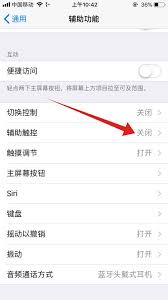
3. 选择“其他位置”,然后浏览并选择新的保存位置。

希望这篇文章能够帮助大家更好地掌握mac电脑的截屏技巧,提高工作效率和生活质量。
相关文章
相关下载
小编推荐
更多++